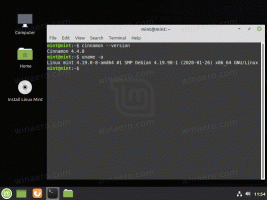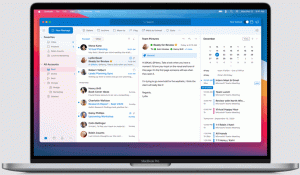A Küldés tömörített (zip) mappába javítása hiányzik a Windows 10 helyi menüjéből
A Windowsban már régen megjelent a zip-fájl létrehozásának lehetősége harmadik féltől származó eszközök használata nélkül. Az első Windows-verzió, amely natív ZIP-archívum támogatást kapott, a Windows Me volt. Az összes modern Windows-verzió támogatja ezt az archívumformátumot. Amint azt már valószínűleg tudja, egy fájl vagy mappa zip-archívumba helyezéséhez a Windows 10 rendszerben mindössze annyit kell tennie, hogy jobb gombbal kattintson rá, és a helyi menüből válassza a Küldés ide - Tömörített (zip) mappát. Előfordulhat azonban, hogy ez az elem hiányzik a jobb gombbal megjelenő menüből. Ebben a cikkben meglátjuk, hogyan lehet visszaállítani ezt az elemet, ha hiányzik.
Hirdetés
 A Tömörített (zip) mappa parancs csak egy speciális parancsikon. Ha ez az elem eltűnik a helyi menüből, annak oka lehet a fájlrendszer sérülése, egy rosszindulatú programfertőzés vagy egy olyan alkalmazás, amely hiba miatt törölte a Zip parancsikont. Szerencsére nagyon könnyű visszaállítani.
A Tömörített (zip) mappa parancs csak egy speciális parancsikon. Ha ez az elem eltűnik a helyi menüből, annak oka lehet a fájlrendszer sérülése, egy rosszindulatú programfertőzés vagy egy olyan alkalmazás, amely hiba miatt törölte a Zip parancsikont. Szerencsére nagyon könnyű visszaállítani.
A Küldés tömörített (zip) mappába javítása hiányzik a Windows 10 helyi menüjéből
A parancsikon másolata megtalálható a Windows 10 alapértelmezett felhasználói profiljában. Csak visszamásolhatja az alapértelmezett felhasználói profilból a személyes profiljába, és kész. Íme, hogyan.
Nak nek visszaállítja a tömörített (zip) mappát a Windows 10 rendszerben, csináld a következőt.
- nyomja meg Győzelem + R billentyűkombinációkat a billentyűzeten a Futtatás párbeszédpanel megnyitásához.
- Írja be a következő szöveget a Futtatás mezőbe:
C:\Users\Default\AppData\Roaming\Microsoft\Windows\SendTo

- Nyomd meg az Entert. A megfelelő mappa megnyílik a File Explorerben:

- Kattintson a jobb gombbal a Tömörített (zip) mappa elemre, és válassza a "Másolás" lehetőséget a helyi menüből:

- Most írja be vagy másolja be a következő szöveget a File Explorer címsorába:
%userprofile%\AppData\Roaming\Microsoft\Windows\SendTo

- Megnyílik a megfelelő mappa a Fájlkezelőben:
 Illessze be az oda másolt parancsikont:
Illessze be az oda másolt parancsikont:
Kész vagy. A javítás azonnal működni fog. A parancsikon beillesztése után kattintson a jobb gombbal a kívánt fájlra vagy mappára:
A Fájlkezelőben egyszerűen kiválaszthatja a ZIP-be csomagolni kívánt fájlokat és mappákat, lépjen a szalag Megosztás lapjára, és nyomja meg a Zip gombot.
Ez az.